win7电脑远程桌面如何修改端口(如何更改电脑端口)
在win7系统当中,远程桌面虽然是一个比较实用的功能,不过有很多电脑用户都很少使用到这个功能,而且远程桌面功能也很容易引起黑客的攻击,如果不想被黑客骚扰,那么更改端口是最好的板房,那么win7电脑远程桌面如何修改端口呢?今天为大家带来win7电脑远程桌面修改端口的操作方法。
更改远程桌面端口的方法:
1、点击左下角开始菜单,选择运行,然后我们输入打开注册表编辑器的快捷命令“regedit”;如图所示:
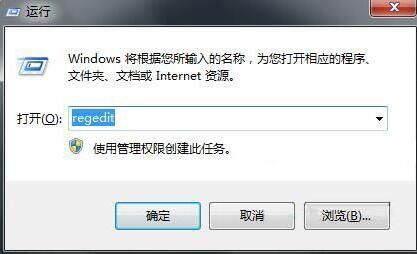
2、打开注册表后,我们展开键项HKEY_LOCAL_MACHINE\SYSTEM\CurrentControlSet\Control\Terminal Server\Wds\rdpwd\Tds\tcp 注意层次非常多,大家别找错了。如图所示:
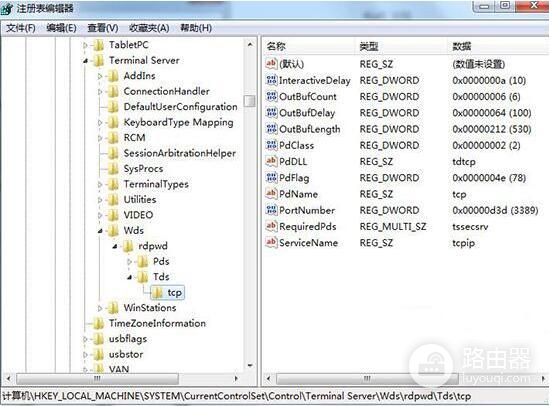
3、选取TCP键项后,然后双击右侧窗口中的,PoPortNumber 项,该项就是记录远程端口号的子键,打开后我们选择十进制,数值d3d就会变成3389,这时我们把它更改为 3396,或者别的数值,最重要的是不要跟别的程序端口冲突;如图所示:
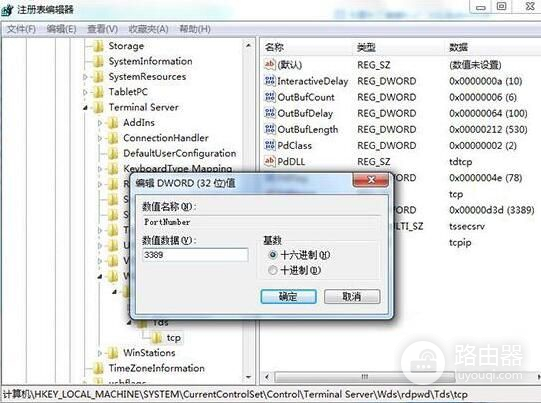
4、我们还需要在注册表里更改一处地方,在键项WDS下面的Winstations\RDP-TCP中右侧窗口中找到PortNumber,依然改成3396就可以了。如图所示:
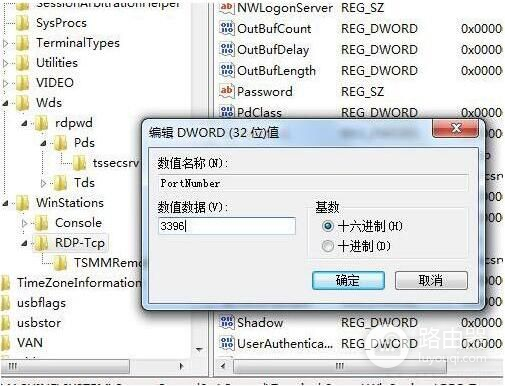
5、全部更改完成后,Win7旗舰版的远程桌面默认端口就改为你更改的端口号了,不过一定要记住哦,下次让别人连接的时候要提供端口号才可以了,更改之后Win7系统也更安全了。
win7电脑远程桌面修改端口的操作步骤就为小伙伴们详细分享到这里了,如果用户们不清楚如何修改远程桌面端口,可以尝试以上方法步骤进行操作哦,希望本篇教程能够帮到大家。














